เคยเปิดใช้งาน Linux PC ของคุณเพื่อค้นหาสิ่งนั้นจะไม่โหลดและคุณไม่รู้จะทำอย่างไร เมื่อพีซีของคุณไม่เลี้ยวการแก้ไขปัญหาจะซับซ้อน ในการเริ่มต้นไม่มีอะไรที่คุณสามารถทำได้เพื่อเรียกใช้การตรวจสอบบนระบบปฏิบัติการหรือฮาร์ดแวร์ของคุณ สิ่งเล็ก ๆ น้อย ๆ ที่คุณสามารถทำได้คือตรวจสอบให้แน่ใจว่าคุณได้เสียบทุกอย่างอย่างถูกต้อง ที่กล่าวมาเพียงเพราะพีซีของคุณจะไม่ได้บูตไม่ได้หมายความว่ามันจะตายหรือคุณต้องรีเฟรชระบบปฏิบัติการของคุณ ไม่ต้องติดตั้งระบบปฏิบัติการนั้นอีกครั้งบน Linux PC ของคุณ ให้ทำตามบทช่วยสอนนี้เพื่อแก้ไข Linux PC ที่ไม่สามารถบู๊ตได้
คุณจะต้องใช้พีซีที่ใช้งานได้เพื่อติดตามบทช่วยสอนนี้เนื่องจากมันเกี่ยวข้องกับการดาวน์โหลดอิมเมจของดิสก์และเขียนลงใน USB
ช่วยด้วงด้วงด้วย Super Grub Disk
วิธีที่ง่ายที่สุดในการโหลดพีซี Linux ด้วยเครื่องเสียbootloader ไม่ต้องกังวลกับการแจ้งเตือนของ Grub ให้ไปที่คอมพิวเตอร์เครื่องอื่น (หรือทำดิสก์นี้ล่วงหน้า) และดาวน์โหลด Super Grub Disk เป็นดิสก์สดที่สามารถตรวจจับระบบปฏิบัติการทั้งหมดในคอมพิวเตอร์เครื่องใดก็ได้จากนั้นบู๊ตเครื่อง เครื่องมือนี้ยอดเยี่ยมโดยเฉพาะอย่างยิ่งสำหรับผู้ที่พบว่าพีซีของพวกเขาจะไม่โหลด Grub อย่างถูกต้อง
ก่อนอื่นให้ดาวน์โหลดอิมเมจของดิสก์ จากนั้นเขียนดิสก์ Super Grub ลงในซีดี / ดีวีดีหรือสร้างแฟลชไดรฟ์ USB ที่สามารถบู๊ตได้ เราขอแนะนำเครื่องมือสร้างภาพ Etcher USB เนื่องจากใช้งานง่ายและพร้อมใช้งานบนแพลตฟอร์มหลักทั้งหมด
เมื่อ Super Grub Disk ถูกเบิร์นก็ถึงเวลาโหลดแล้วและใช้มัน เริ่มต้นด้วยการป้อนการตั้งค่า BIOS ของพีซี ในพื้นที่นี้เปลี่ยนลำดับการบู๊ตเพื่อให้แท่ง USB แบบสด (หรือเบิร์น CD / DVD ที่เขียน) จะโหลดขึ้นมาก่อน

เมื่อโหลด Super Grub Disk จะแสดงเมนู ตัวเลือกเดียวในเมนูที่สำคัญคือ "ตรวจหาและแสดงวิธีการบูต" เลือกด้วยปุ่ม Enter บนแป้นพิมพ์ ดิสก์สดจะค้นหาระบบปฏิบัติการทุกระบบที่สามารถโหลดได้
Super Grub Disk พิมพ์รายการระบบปฏิบัติการที่แตกต่างกันออกไป ใช้ปุ่มลูกศรเลือกระบบปฏิบัติการที่จะไม่โหลดก่อนหน้านี้
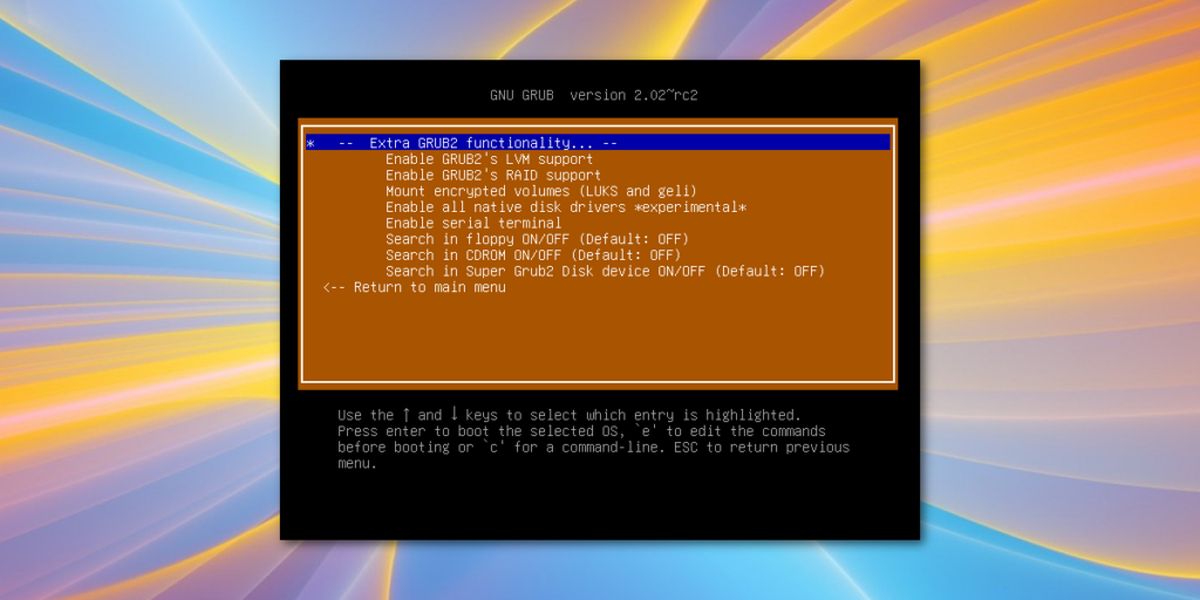
บันทึก: ดิสก์ Super Grub สามารถโหลด Linux ที่เสียหายได้การกระจายเนื่องจากพบไฟล์เช่นอิมเมจสำหรับบูตแทนไฟล์คอนฟิกูเรชัน Grub ในกรณีที่เกิดขึ้นได้ยากแม้แต่เครื่องมือนี้จะไม่สามารถโหลดระบบปฏิบัติการที่ใช้งานไม่ได้ หากเป็นกรณีนี้ให้ลองติดตั้งใหม่หรือลองใช้ตัวเลือกอื่น ๆ ภายในดิสก์สด
ติดตั้ง Grub ใหม่
ด้วยความช่วยเหลือของ Super Grub Disk คุณได้ติดตั้ง Linux อีกครั้งแม้ว่า Grub จะไม่สามารถใช้งานได้ ตอนนี้ได้เวลาติดตั้ง Grub ใหม่เพื่อให้ทุกอย่างกลับคืนสู่สภาพปกติ
เค้าโครงพาร์ติชันลักษณะ BIOS / MBR
ติดตั้ง Grub ลงในมาสเตอร์บูตเรคคอร์ดอีกครั้ง
sudo grub-install --recheck --target=i386-pc /dev/sda
จากนั้นสร้างไฟล์การกำหนดค่าใหม่ นี่เป็นสิ่งที่จำเป็นมิฉะนั้นตัวโหลดข้อมูลอาจไม่ทราบว่ามีการเปลี่ยนแปลงเกิดขึ้น
sudo grub-mkconfig -o /boot/grub/grub.cfg
เลย์เอาต์ของพาร์ติชันสไตล์ GPT / EFI
grub-install --target=x86_64-efi --efi-directory=/boot --bootloader-id=grub sudo grub-mkconfig -o /boot/grub/grub.cfg
วิธีการติดตั้ง Grub ไปยังไดรฟ์ USB สำหรับการกู้คืนฉุกเฉิน
Grub ไม่ได้ทำลายบ่อยนัก แต่เมื่อเป็นเช่นนั้นทั้งวันถูกทำลาย นี่คือเหตุผลที่มันเป็นเรื่องดีเสมอที่จะมีกระบวนการกู้คืนในกรณีที่เกิดเหตุการณ์นี้ สำหรับคนส่วนใหญ่การใช้ Super Grub Disk เป็นตัวเลือกที่ดี อย่างไรก็ตามยังมีทางเลือก
เนื่องจากลีนุกซ์มีความสามารถในการใช้งานที่หลากหลาย, จึงเป็นจริงเป็นไปได้ในการติดตั้ง Grub bootloader โดยตรงไปยังแฟลชไดรฟ์ วิธีนี้หากการติดตั้ง Linux ของคุณปฏิเสธที่จะบู๊ตด้วย bootloader ที่ติดตั้งบนฮาร์ดไดรฟ์คุณสามารถเสียบไดรฟ์ USB และโหลดได้ นี่คือขั้นตอนในการตั้งค่านี้
บันทึก: แฟลชไดรฟ์ต้องอยู่ในรูปแบบ Fat32!
ก่อนอื่นให้สร้างโฟลเดอร์ USB ใน / mnt
mkdir -p /mnt/usb
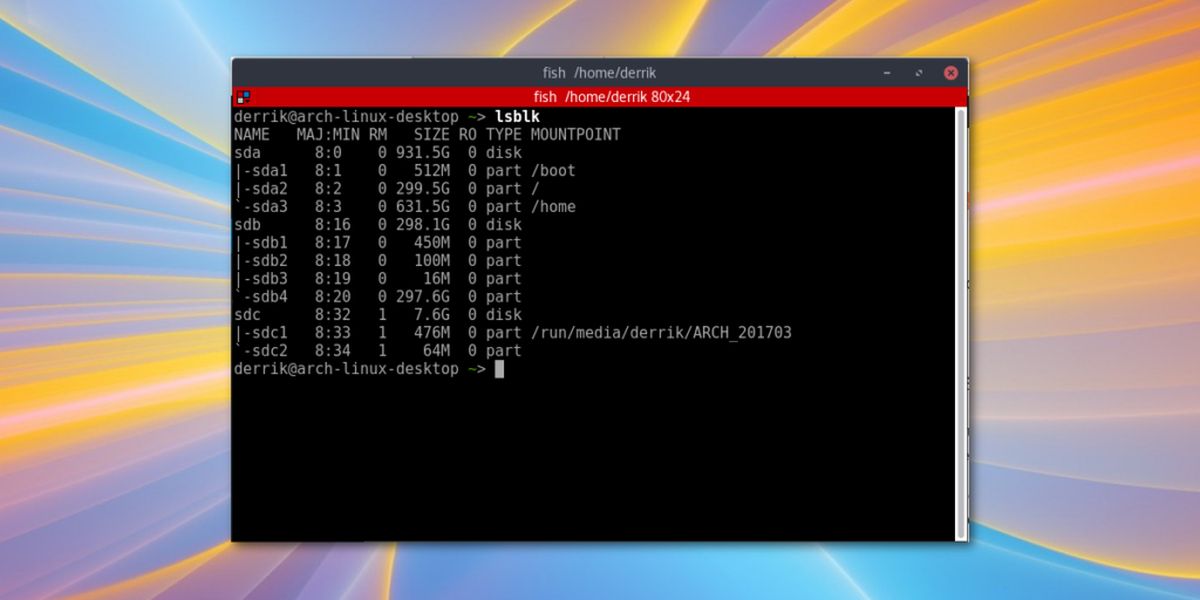
ถัดไปใช้ lsblk คำสั่งเพื่อค้นหาสิ่งที่ไดรฟ์ USB มีข้อความ ในบทช่วยสอนนี้เราจะเรียกแฟลชไดรฟ์ / dev / SDC. คุณสามารถตั้งชื่อมันแตกต่างกันถ้าคุณต้องการ
ใส่ดิสก์ USB เข้ากับโฟลเดอร์ USB ใน / mnt ที่สร้างขึ้นก่อนหน้านี้
mount /dev/sdc1 /mnt/usb
จากนั้นทำการติดตั้ง Grub บน USB แฟลชไดรฟ์
grub-install --target=i386-pc --debug --boot-directory=/mnt/usb/boot /dev/sdc Lastly, generate a configuration file for the USB drive.
grub-mkconfig -o /mnt/usb/boot/grub/grub.cfg
ใช้ Rescatux
ไม่มีตัวเลือกใด ๆ ในรายการข้างต้นที่ใช้งานได้สำหรับคุณ ไม่ต้องกังวล! มีวิธีเพิ่มเติมในการกู้คืนการติดตั้ง Grub ที่เสียบน Linux พิจารณาใช้ Rescatux เช่นเดียวกับ Super Grub Disk มันเป็นดิสก์ช่วยเหลือ bootloader ของ Grub ยกเว้นแทนที่จะตรวจหาวิธีการบูตโดยอัตโนมัติและอนุญาตให้ผู้ใช้ทำการบูตมันสามารถแก้ไขปัญหา Grub / Grub2 ได้โดยอัตโนมัติ
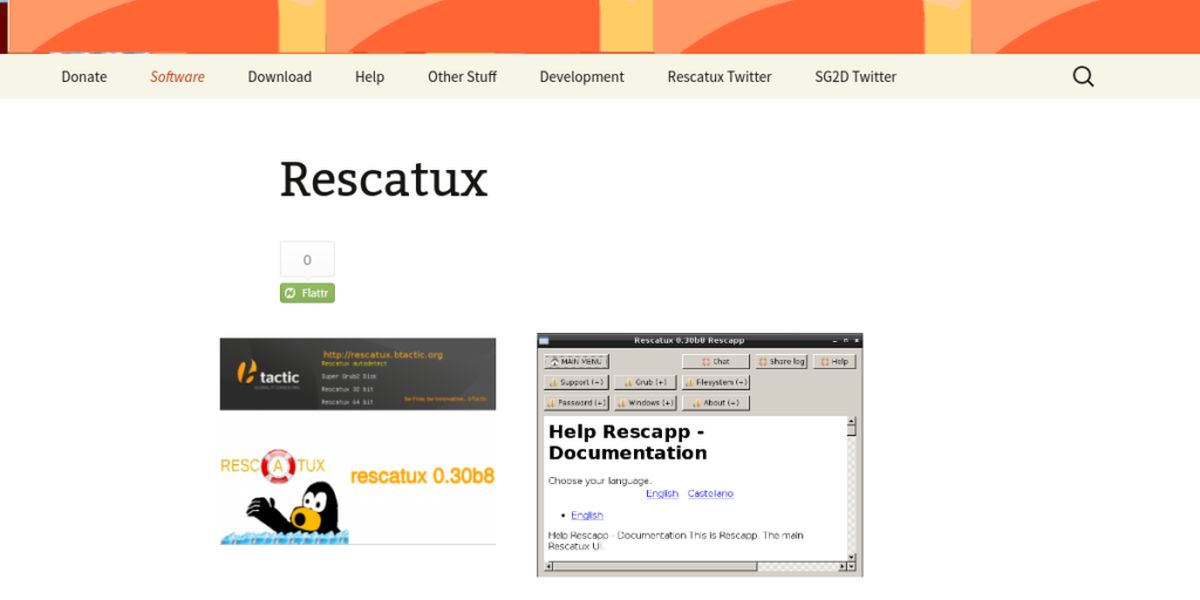
นี่เหมาะสำหรับผู้ที่ติดตามสิ่งนี้บทช่วยสอนและพบว่าการติดตั้ง Grub ใหม่ผ่านทางบรรทัดคำสั่งไม่ช่วย ดาวน์โหลดดิสก์และทำตามคำแนะนำ (สำหรับ Super Grub Disk) ที่กล่าวถึงข้างต้นเพื่อสร้างดิสก์สด
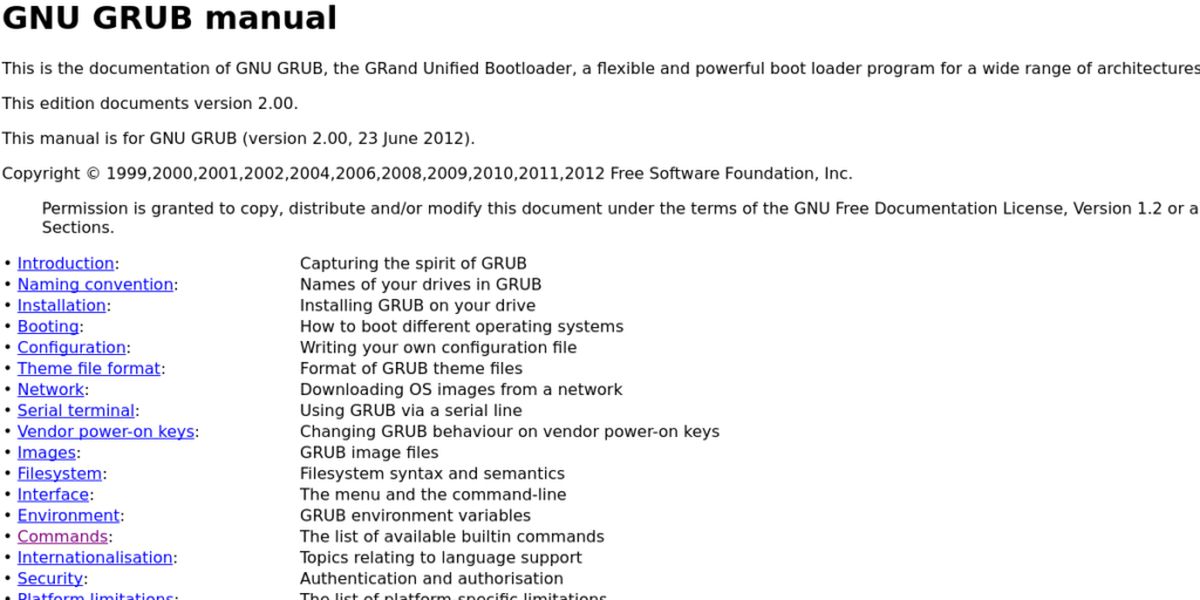
นอกจากนี้เรียนรู้วิธีบูตด้วยตนเองด้วยบรรทัดคำสั่ง Grub ถ้าทั้งหมดล้มเหลวโดยการอ่านคู่มือ GNU grub เป็นกระบวนการที่ซับซ้อนและยากที่ไม่ควรพูดถึงเพราะ Super Grub Disk ทำเช่นเดียวกัน แต่ถ้าตัวเลือกทั้งหมดล้มเหลวและนี่เป็นตัวเลือกเดียวให้อ่านเพราะจะช่วยได้
ข้อสรุป
ด้วงมีอยู่เป็นเวลานาน แต่สำหรับตราบใดที่มันยังมีอยู่มันก็ก่อให้เกิดปัญหามากมาย บางครั้ง Grub ล้มเหลวในการบูตจากที่นั่นบางครั้งมันเป็นไฟล์การกำหนดค่าแบ่งและบางครั้งก็ปฏิเสธที่จะโหลดทั้งหมด หวังว่าเคล็ดลับและกลเม็ดในบทความนี้จะแก้ไข Linux PC ที่ไม่สามารถบู๊ตได้ในกรณีส่วนใหญ่













ความคิดเห็น